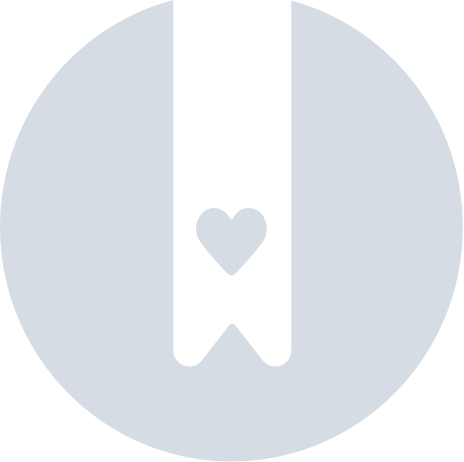Comment paramétrer son TPE Wifi sur iPad et tablettes Samsung et Huawei ?
Comment paramétrer son TPE Wifi sur ordinateur iPad et tablettes Samsung et Huawei ?
Nous vous recommandons de d'abord lire les bonnes pratiques concernant l'installation du TPE Wifi avant de lire cette article.
Lire l'article sur les bonnes pratiques du TPE Wifi
Lire l'article sur les bonnes pratiques du TPE Wifi
Vous êtes sur iPad (Apple)
- Ouvrez les “Réglages” de l’appareil et sélectionner Wi-Fi
- Connectez-vous sur le réseau Wi-Fi habituel
- Cliquez sur l’icône “i” bleue à droite du nom de votre réseau
- Dans le menu qui s’affiche, sélectionner “Configurer le DNS” puis cocher l'option "Manuel"
- Supprimez les DNS existant en cliquant sur l’icône “-” puis sur “Supprimer”
- Cliquez ensuite sur “Ajouter un serveur”
- Le clavier apparaît, saisissez 1.1.1.1 dans la zone de texte
- Cliquez de nouveau sur “Ajouter un serveur”
- Le clavier apparaît, saisissez 1.0.0.1 dans la zone de texte
- Cliquez sur "Enregistrer" dans le coin supérieur droit.
Vous êtes sur tablette Samsung
- Ouvrez les “Paramètres” (icône engrenage) et sélectionner “Connexions”
- Cliquez sur “Wi-Fi”, puis se connecter sur le réseau Wi-Fi habituel
- Cliquez sur le nom du réseau Wi-Fi puis sur l’icône engrenage
- Cliquez sur “Afficher plus”
- Cliquez sur "Paramètres IP" puis sélectionnez “Statique”
- Faites défiler l’écran vers le bas jusqu’au champ “DNS1”
- Cliquez sur le champ “DNS 1”, le clavier apparaît
- Supprimez le texte existant et entrez 1.1.1.1
- Cliquez ensuite sur le champ “DNS2”, le clavier apparaît
- Supprimez le texte existant et entrez 1.0.0.1
- Cliquez ensuite sur “Enregistrer”, à droite du clavier
Vous êtes sur tablette Huawei
- Ouvrez les “Paramètres” (icône engrenage)
- Cliquez sur “Sans fil & réseau”, puis sur "Wifi"
- Cliquez sur le nom du réseau Wi-Fi habituel
- Restez appuyé sur le nom du réseau puis cliquez sur "Modifier le réseau"
- Cliquez sur “Afficher les options avancées”
- Faites défiler l’écran vers le bas jusqu’au champ “DNS1”
- Cliquez sur le champ “DNS 1”, le clavier apparaît
- Supprimez le texte existant et entrez 1.1.1.1
- Cliquez ensuite sur le champ “DNS2”, le clavier apparaît
- Supprimez le texte existant et entrez 1.0.0.1
- Cliquez ensuite sur “Enregistrer”, à droite du clavier